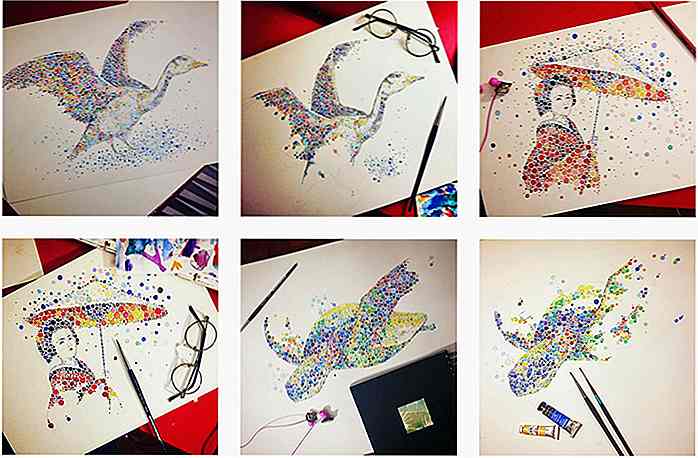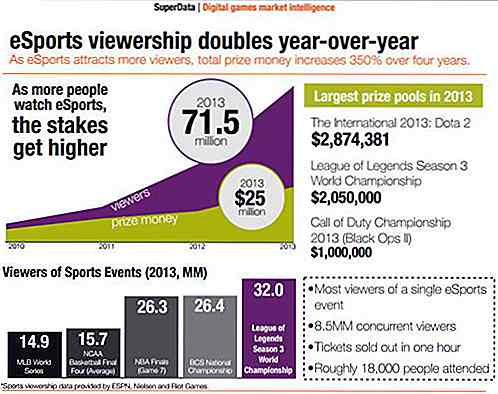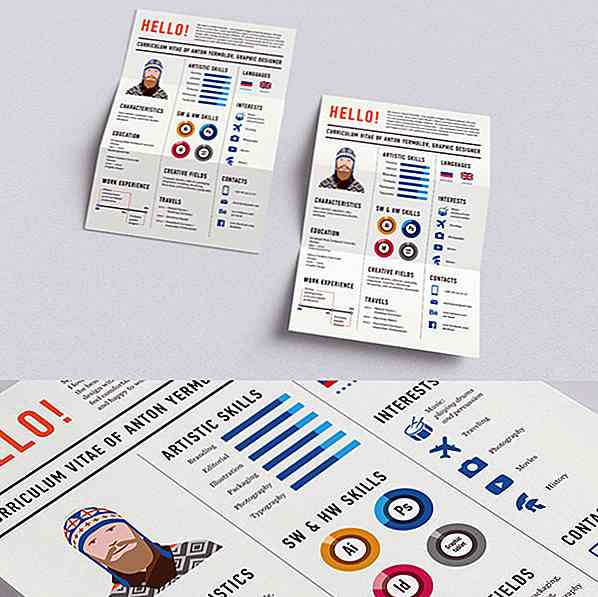hideout-lastation.com
hideout-lastation.com
5 applications Android gratuites pour contrôler votre ordinateur à distance - Best of
Souhaitez-vous accéder à votre PC à distance ou accéder à distance à votre Mac depuis un autre appareil? Les applications de contrôle à distance permettent d'accéder à distance et de contrôler en toute sécurité votre bureau, un mobile ou un serveur. Ces applications sont pratiques dans diverses situations où vous ne pouvez pas accéder à votre système en personne.
Le processus est extrêmement simple: il suffit de configurer RDP ou VNC sur votre système, et d' installer et de configurer des applications compatibles sur votre ordinateur et l'appareil Android. Ensuite, vous pouvez vous connecter en toute sécurité au système configuré à partir de n'importe où dans le monde, disons du confort de votre canapé ou des déserts de l'Inde.
Dans ce post, nous allons jeter un coup d'œil aux cinq meilleures applications Android, qui permettent d'accéder à distance et de contrôler votre ordinateur à partir de presque n'importe où avec une connexion Internet .
1. TeamViewer
Si vous recherchez une solution de contrôle à distance tout-en-un, TeamViewer est le produit que vous recherchez. Il fournit un accès incroyablement rapide et sécurisé aux ordinateurs et aux appareils mobiles. L'outil vous aide, vous ou votre équipe, à accéder à n'importe quel système à distance, à fournir une assistance en ligne aux clients et à administrer des ordinateurs ou des serveurs sans surveillance sur différentes plates-formes.
TeamViewer est sans doute l' outil le plus facile et le plus pratique pour le contrôle à distance par rapport aux autres solutions de cette liste. Il offre également un support pour un plus grand nombre d'appareils que toute autre solution, ce qui en fait le meilleur choix si vous recherchez une solution multiplateforme .
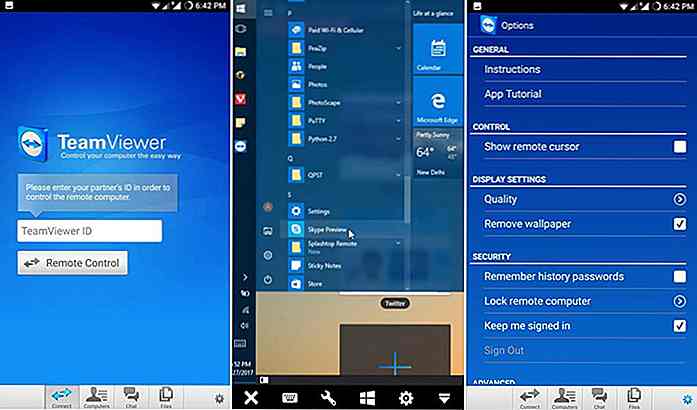 Forces
Forces TeamViewer est livré avec de nombreuses fonctionnalités attrayantes telles que:
- Connectez-vous à toutes les principales plateformes de bureau et mobiles, y compris Windows, macOS, Linux, Chrome OS, Android, iOS, Windows Phone et BlackBerry OS.
- Prend en charge le partage d'écran ainsi que le contrôle complet des périphériques distants.
- Console à fenêtre unique pour gérer les contacts, les appareils, les sessions et plus encore.
- Offre des fonctionnalités de chat et de VoIP pour faire des appels, des conférences et des réunions.
- Enregistrez les sessions à distance, y compris l'écran, audio et vidéo et VoIP.
- Le presse-papiers partagé permet de copier et coller facilement du texte, des images et des fichiers.
- Transférez des fichiers avec une vitesse allant jusqu'à 200 Mo / s sur deux appareils distants.
- Prend en charge l'accès contrôlé via des périphériques approuvés ainsi que des listes blanches et noires.
- Sécurise la connexion à distance avec AES 256 bits puissant pour crypter des sessions et RSA 2048 bits pour l'échange de clés avec l'authentification à deux facteurs en option.
- Gratuit pour un usage personnel mais n'inclut pas diverses fonctionnalités avancées.
- Offre des vidéos d'aide en ligne et des documents d' assistance, y compris des didacticiels pratiques.
Faiblesses
TeamViewer manque à certains endroits, par exemple:
- Ne se connecte pas aux systèmes exécutant VNC open-source ou à des logiciels VNC tiers tels que TightVNC, UltraVNC, etc.
- C'est un logiciel propriétaire qui vient pour le prix premium pour les utilisateurs professionnels .
2. Visionneuse VNC
VNC Viewer est une application de contrôle à distance de RealVNC (innovateurs de VNC lui-même) qui vous donne un accès à distance instantané de vos ordinateurs ou serveurs de n'importe où en utilisant votre mobile. VNC Viewer établit des connexions cloud sécurisées, transparentes et fiables avec les ordinateurs compatibles VNC ou VNC Connect sans nécessiter de configuration réseau.
Si vous recherchez une solution gratuite et open source, VNC Viewer est votre seule option dans cette liste. Bien que l'application elle-même ne soit pas ouverte, mais contrairement à d'autres outils, elle peut se connecter à des ordinateurs exécutant VNC open-source . Cependant, vous pouvez trouver certaines fonctionnalités manquantes lors de l'utilisation de l'option open-source.
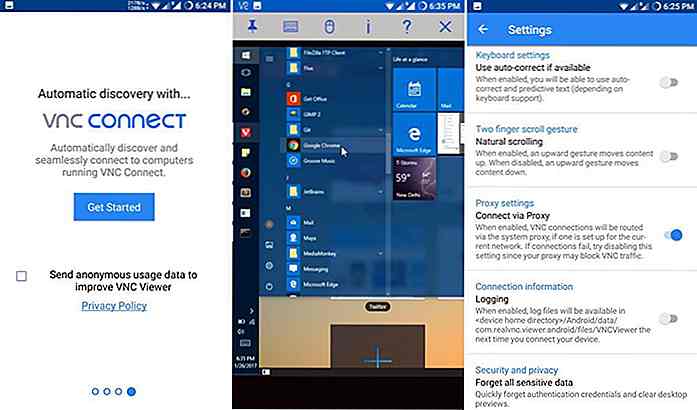 Forces
Forces VNC Viewer offre diverses fonctionnalités impressionnantes comme indiqué ci-dessous:
- Se connecte à tous les systèmes d'exploitation de bureau populaires tels que Windows, Mac, Linux et Raspberry Pi.
- Se connecte aux ordinateurs à l'aide de VNC open-source ou de logiciels compatibles VNC tiers tels que TightVNC, Apple Screen Sharing, etc.
- Fournit des détails de connexion de sauvegarde et de synchronisation en utilisant le compte cloud de RealVNC.
- Prend en charge les claviers et les souris Bluetooth pour un contrôle facile sur les appareils mobiles.
- Offre plusieurs schémas d'authentification pour empêcher l'accès non autorisé.
- Chiffrer les connexions entières pour empêcher l'écoute indiscrète par des entités malveillantes.
- Listes noires les utilisateurs qui échouent l'authentification pour empêcher les attaques et l'analyse des ports.
- Dispose d'une documentation en ligne ainsi que d'une assistance par chat et par e-mail.
- Offre un abonnement gratuit et en nuage de VNC Connect pour les particuliers.
Faiblesses
VNC Viewer manque à divers points par rapport à d'autres comme:
- Impossible de se connecter aux plates-formes mobiles .
- Coûts prix premium pour son VNC Connect aux utilisateurs professionnels .
- Ne prend pas en charge la fonctionnalité de transfert de fichiers vers / depuis un abonnement à domicile gratuit et utilise des appareils Android, iOS et Chrome.
3. Bureau à distance Microsoft
Microsoft Remote Desktop est le meilleur outil pour travailler à distance sur un système Windows à l' aide d'un appareil mobile Android. Il n'a pas besoin d'installation de logiciel sur le système distant tant que Windows ne fonctionne pas et que vous savez configurer Remote Desktop. Si ce n'est pas le cas, il vous suffit d'installer Remote Desktop Assistant et tout est fait pour vous.
Microsoft Remote Desktop est le bon choix pour vous si vous recherchez une solution Windows uniquement. Bien que l'outil ne fonctionne pour aucune autre plate-forme, il fonctionne comme un charme pour contrôler à distance un PC Windows. Il est rempli de fonctionnalités de base comme le presse-papiers partagé, mais il manque de fonctionnalités avancées offertes par d'autres tels que le transfert de fichiers, le chat et l'appel vocal, etc.
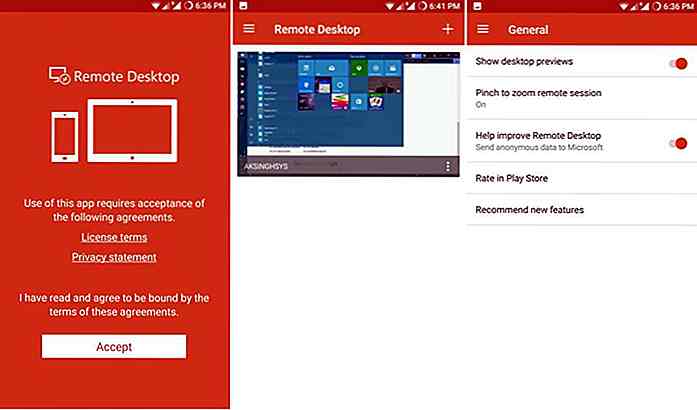 Forces
Forces Voici quelques-unes des meilleures fonctionnalités du client Remote Desktop de Microsoft:
- Connectez-vous au système d' exploitation Windows uniquement pour les ordinateurs de bureau et les serveurs.
- Expérience multi-touch riche prenant en charge les gestes Windows à l'aide de RemoteFX.
- Accès aux ressources distantes telles que les imprimantes utilisant Remote Desktop Gateway (la même chose doit être configurée sur votre réseau).
- Accès au stockage local d'Android depuis les applications Windows distantes.
- Connexion sécurisée à l'ordinateur distant à l'aide de l'authentification par couche réseau.
- Prise en charge audio et vidéo de haute qualité à l' aide de la compression de bande passante avancée.
- Livré gratuitement pour tout le monde si certaines fonctionnalités ne sont que pour les utilisateurs d'entreprise.
Faiblesses
Microsoft Remote Desktop est à la traîne à certaines frontières telles que:
- Impossible de se connecter à d'autres systèmes d' exploitation que Windows.
- Technologie propriétaire qui ne peut pas se connecter à Windows 10 Home.
4. Bureau à distance Chrome
Chrome Remote Desktop est une extension de navigateur unique permettant à Google Chrome d' accéder facilement et en toute sécurité à un ordinateur PC Mac ou Linux à partir de n'importe quel appareil Android. Cela permet à tout utilisateur de Chrome de fournir une assistance à distance ou d'accéder à un ordinateur distant via Internet à l'aide du navigateur Google Chrome sur de nombreux systèmes d'exploitation.
Si vous aimez tout ce qui concerne Google et que vous avez besoin d'une solution de contrôle à distance douce et simple, alors Chrome Remote Desktop est fait pour vous. Il s'agit du seul outil multiplate-forme disponible gratuitement pour une utilisation commerciale, contrairement à toutes les autres solutions de cette liste. Par conséquent, si vous envisagez de configurer le contrôle à distance dans votre organisation, Chrome Remote Desktop peut être utile.
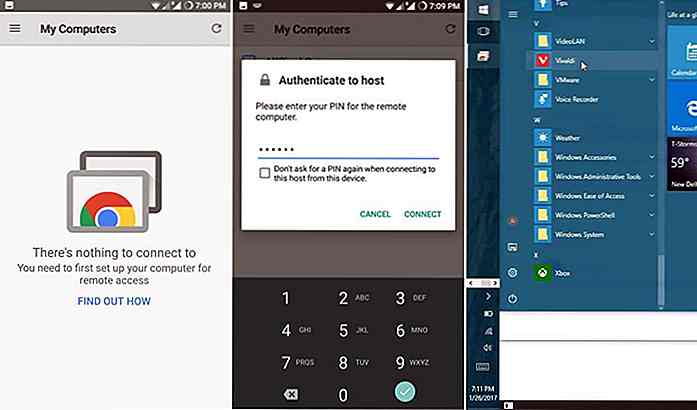 Forces
Forces Certains des attributs les plus intéressants de Chrome Remote Desktop sont:
- Connectez-vous aux postes de travail Windows, macOS et Linux .
- Code d'authentification unique à partager ou avoir accès.
- Capable de configurer le partage d'écran ainsi que l'assistance à distance.
- Gérez les détails de session ou de connexion enregistrés à un seul endroit.
- Diffuse l'audio et prend en charge le copier-coller fonctionnel pour Windows.
- Sessions cryptées utilisant les fonctionnalités SSL de Chrome, y compris AES.
- Gratuit à installer et à utiliser pour un travail personnel ou commercial.
Faiblesses
Peu de points de douleur de Chrome Remote Desktop sont:
- Impossible d'accéder au stockage local ou aux ressources dans les applications distantes.
- Ne prend pas en charge le transfert de fichiers pour chaque plate-forme.
5. Splashtop 2
Dernier point mais non le moindre, nous avons Splashtop. C'est une application de contrôle à distance sécurisé qui donne un accès complet aux applications, fichiers multimédias, jeux et plus sur l'ordinateur distant. Il est facile de configurer une connexion de télécommande à l' aide de Splashtop Streamer sur l'ordinateur distant.
Si vous recherchez une solution de réseau local, Splashtop est le meilleur outil pour vous. Bien que sa télécommande en ligne ne fonctionne que pour un abonnement Premium, ses fonctionnalités le rendent digne d'essayer des connexions locales . Vous pouvez accéder et diffuser de la musique et des médias stockés sur votre ordinateur à partir d'appareils mobiles.
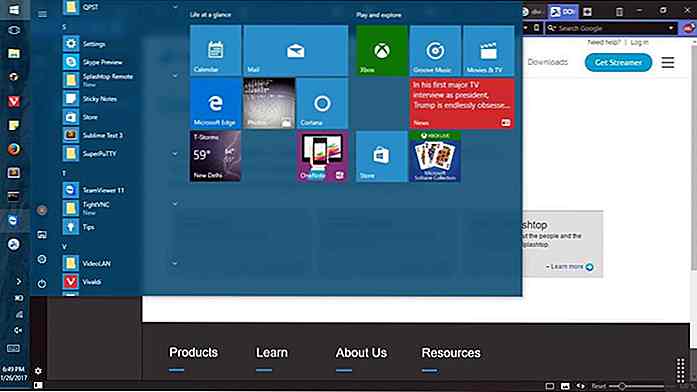 Forces
Forces Les facteurs distincts de Splashtop sont:
- Se connecte uniquement aux plates-formes Windows et MacOS .
- Se connecte à partir de divers appareils, y compris Kindle Fire et Windows Phone .
- Diffusion audio et vidéo haute définition sur les connexions à distance.
- Chiffrement fort, y compris la journalisation, les pistes d'audit et les mots de passe à plusieurs niveaux.
- Les fonctionnalités professionnelles comprennent le transfert de fichiers, l'impression à distance, le chat et l'accès multi-utilisateur.
- Gratuit pour une utilisation sur le réseau local pour accéder à votre ordinateur depuis une autre pièce.
Faiblesses
SplashTop vient aussi avec quelques points faibles, tels que:
- Pas d'option gratuite pour accéder à votre ordinateur à la maison de n'importe où en utilisant Internet.
- Impossible de se connecter aux systèmes Linux .
Arrondir
TeamViewer est fortement recommandé pour une utilisation personnelle car il est facile à utiliser et permet le partage d'écran, le contrôle à distance et plus encore. Chrome Remote Desktop fonctionne sans aucune installation de logiciel et, par conséquent, bénéfique pour la configuration de l'assistance à distance ou du contrôle sur des machines sans privilèges d'administrateur ou de super-utilisateur. Enfin, Windows Remote Desktop s'adresse à toute personne utilisant Windows avec les exigences de base de la télécommande.
Pour une meilleure compréhension des lecteurs, voici un tableau de toutes les applications susmentionnées ainsi que les fonctionnalités qu'ils ont ou n'ont pas .
| Se connecter à | Chat et VoIP | Transférer des fichiers | Crypte la session | Gratuit pour | |
| TeamViewer | Windows, macOS, Linux, Chrome OS | Oui | Oui | Oui | Usage personnel |
| Visionneuse VNC | Windows, macOS, Linux, Raspberry Pi | Non | Non | Oui | Usage personnel |
| Microsoft Remote Desktop | les fenêtres | Non | Oui | Oui | Utilisation personnelle et commerciale |
| Bureau à distance Chrome | Windows, macOS, Linux | Non | Non | Oui | Utilisation personnelle et commerciale |
| Splashtop 2 | Windows, macOS | Non | Non | Oui | Usage personnel |
Utilisez-vous l'une de ces applications de contrôle à distance? Quelle est votre expérience d'utilisation d'une application de contrôle à distance? Nous aimerions avoir de vos nouvelles.

5 raisons pour lesquelles je n'installe pas les plugins WordPress
... et pas tous les plugins WordPress, juste les mauvais. Comme tous les autres outils, il existe des plugins qui fonctionnent pour vous, par exemple pour la création de formulaires de contact ou pour vous aider à construire un site e-Commerce sur WordPress - et il y en a d'autres qui ne le font pas.C
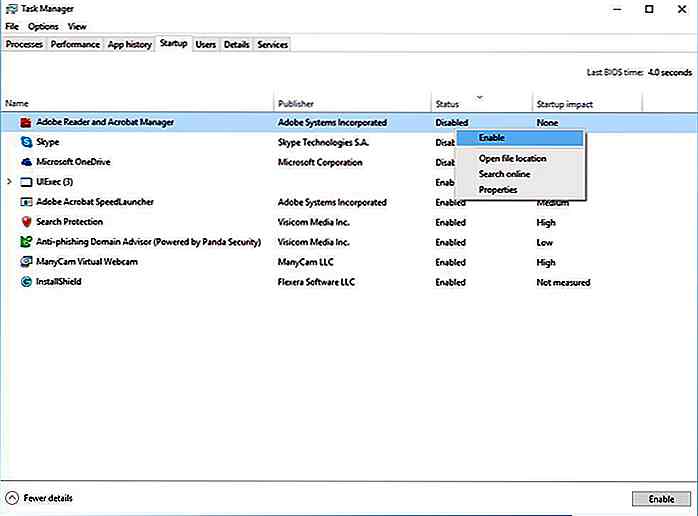
25 trucs et astuces pour accélérer Windows 10
Trouvez-vous votre ordinateur lent ou ne répond pas à certains moments ? Windows, avec chaque nouvelle version, fournit de nouvelles fonctionnalités et mises à jour qui nécessitent plus de ressources système. Cela peut entraîner une augmentation de la consommation de ressources, entraînant une lenteur ou une absence de réponse du système.Heureusem